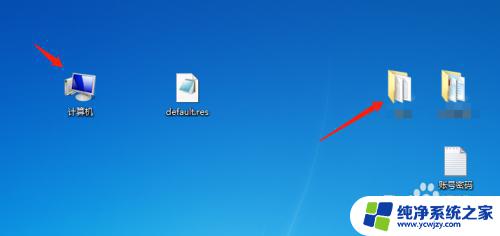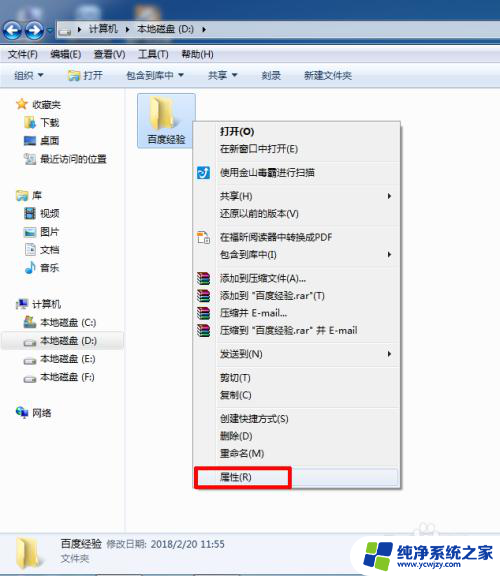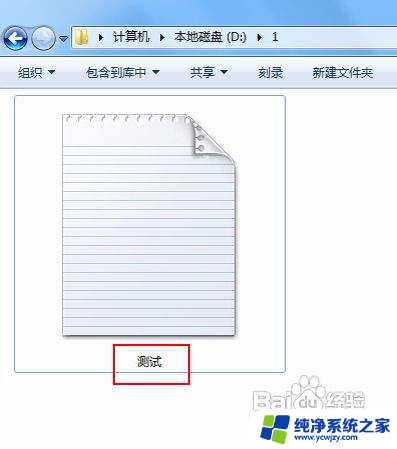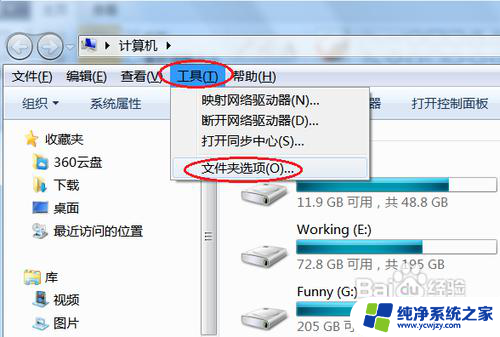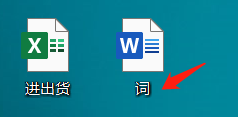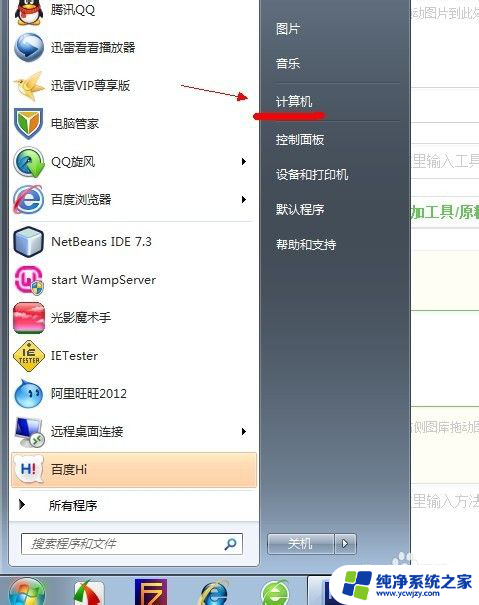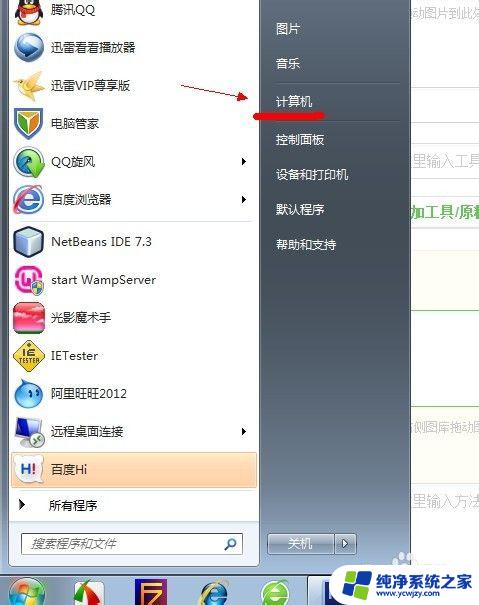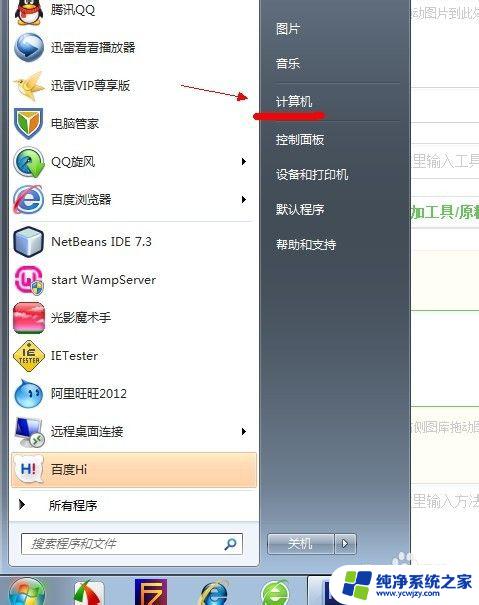文件后缀隐藏了怎么显示win7 win7系统取消文件扩展名的操作步骤
更新时间:2024-01-05 13:41:10作者:yang
在使用Windows 7操作系统时,我们经常会遇到一些文件后缀被隐藏的情况,文件后缀的隐藏可能会造成一些不便,例如无法准确识别文件类型,导致无法打开或编辑文件等。幸运的是Win7系统提供了一种简便的操作步骤,可以取消文件扩展名的隐藏。通过这个操作,我们可以更方便地管理和使用文件。接下来我们将详细介绍Win7系统取消文件扩展名的操作步骤。
具体方法:
1.有时我们的文件这样显示,见下图。

2.有时我们的文件这样显示,见下图。

3.怎么显示或者取消文件扩展名呢?
4.打开我的电脑。
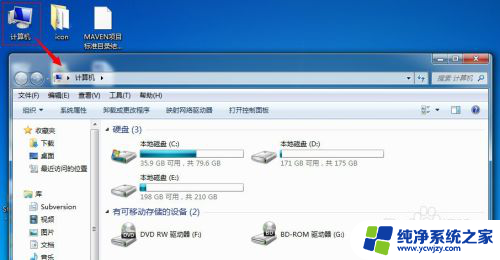
5.如果没有看到菜单,按键盘的Alt键就能显示出来。再按则会隐藏。
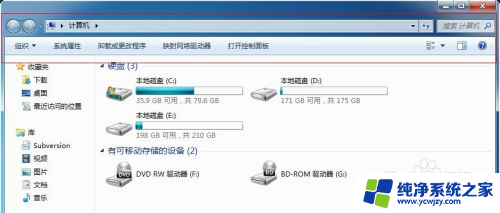
6.找到“工具”菜单,选择“文件夹选项”。
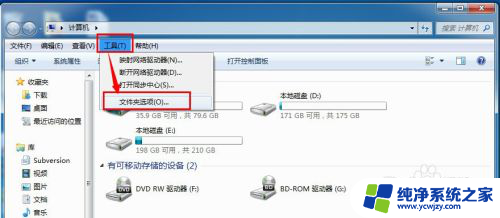
7.弹出“文件夹选项”对话框,选择“查看”选项卡。
在“高级设置”列表中拖动滚动条,找到“隐藏已经文件类型的扩展名”。选中前面的复选框就会隐藏文件扩展名。
如果不选中则表示会显示文件的扩展名。
最后点击“应用”或者“确定”即可。
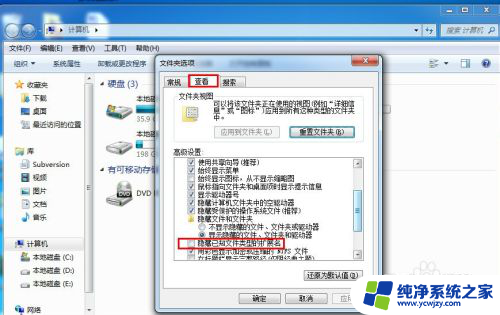
以上就是文件后缀隐藏了怎么显示win7的全部内容,有出现这种现象的用户可以根据以上方法来解决,希望能对大家有所帮助。